Windows8.1笔记本关机了还在耗电吗 Windows8.1笔记本关机了还在耗电怎么办
发布时间:2017-05-07 11:43:14作者:知识屋
Windows8.1笔记本关机了还在耗电吗 Windows8.1笔记本关机了还在耗电怎么办 相信很多人在使用笔记本电脑的过程中都会碰到一些问题,最常见的就是Windows8.1笔记本关机了还在耗电,那么遇到这个问题该怎么办呢?不知道的朋友赶紧看看小编整理的Windows8.1笔记本关机了还在耗电的解决方法吧!
具体解决方法:
1、首先按组合键Win+X调出快捷菜单,选择控制面板,如图所示:
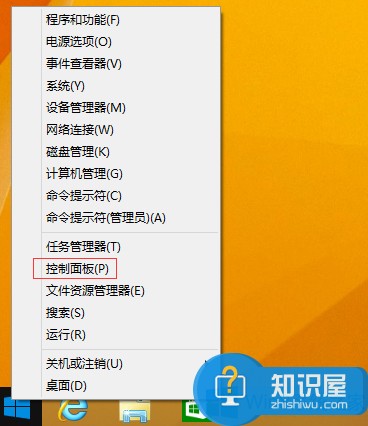
2、随后以大图标查看方式找到电源选项并双击打开,如图所示:
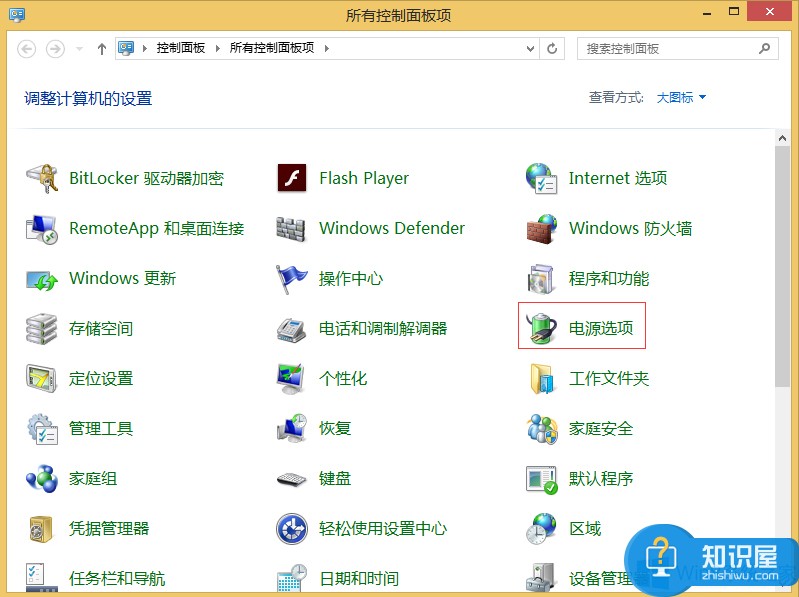
3、最后将关机设置下方的“启用快速启动(推荐)”前面的勾去掉,点击保存修改即可。如果该选项无法去掉勾选,呈灰色状,我们可以点击顶部的“更改当前不可用的设置”即可,如图所示:
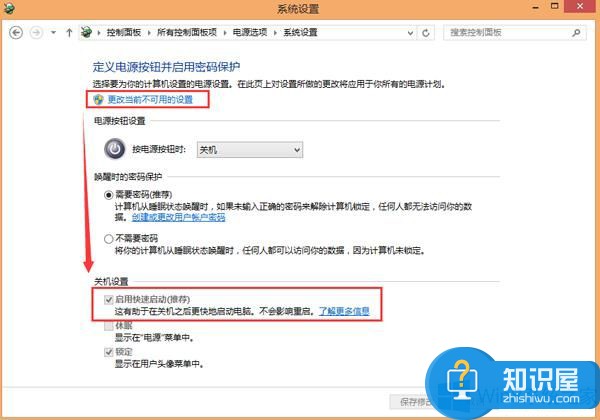
以上就是Windows8.1笔记本关机了还在耗电的解决方法了,方法很简单,我们只需要在Windows8.1笔记本电脑的电源选项那边进行一番设置即可,具体请看文章内容。
知识阅读
-

Win8.1浏览网页遇到无法打开网页怎么办 快速解决浏览网页无法打开网页的步骤
-
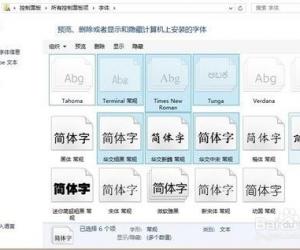
怎么修改win7系统默认字体方法技巧 win7怎么修改电脑自带的字体教程
-

手机QQ空间特别关心有什么用 怎么取消
-

爱学号怎么拉黑 爱学号黑名单在哪
-

u盘插入电脑后显示剩余空间为0怎么办 U盘显示容量为0字节是怎么回事
-

咪咕善跑置顶聊天消息方法
-

台式机怎么通过usb无线网卡上网 USB无线网卡在台式机上怎么设置才能用
-

怎么关闭win8无线网络连接方法 win8系统管理无线网络在哪里
-
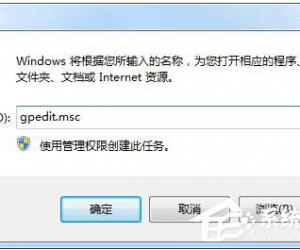
Win10没有权限修改系统时间如何解决 Win10没有权限修改系统时间修复教程
-

win7打印机脱机状态怎么解除 打印机显示脱机无法打印的原因解决方法
软件推荐
更多 >-
1
 一寸照片的尺寸是多少像素?一寸照片规格排版教程
一寸照片的尺寸是多少像素?一寸照片规格排版教程2016-05-30
-
2
新浪秒拍视频怎么下载?秒拍视频下载的方法教程
-
3
监控怎么安装?网络监控摄像头安装图文教程
-
4
电脑待机时间怎么设置 电脑没多久就进入待机状态
-
5
农行网银K宝密码忘了怎么办?农行网银K宝密码忘了的解决方法
-
6
手机淘宝怎么修改评价 手机淘宝修改评价方法
-
7
支付宝钱包、微信和手机QQ红包怎么用?为手机充话费、淘宝购物、买电影票
-
8
不认识的字怎么查,教你怎样查不认识的字
-
9
如何用QQ音乐下载歌到内存卡里面
-
10
2015年度哪款浏览器好用? 2015年上半年浏览器评测排行榜!








































